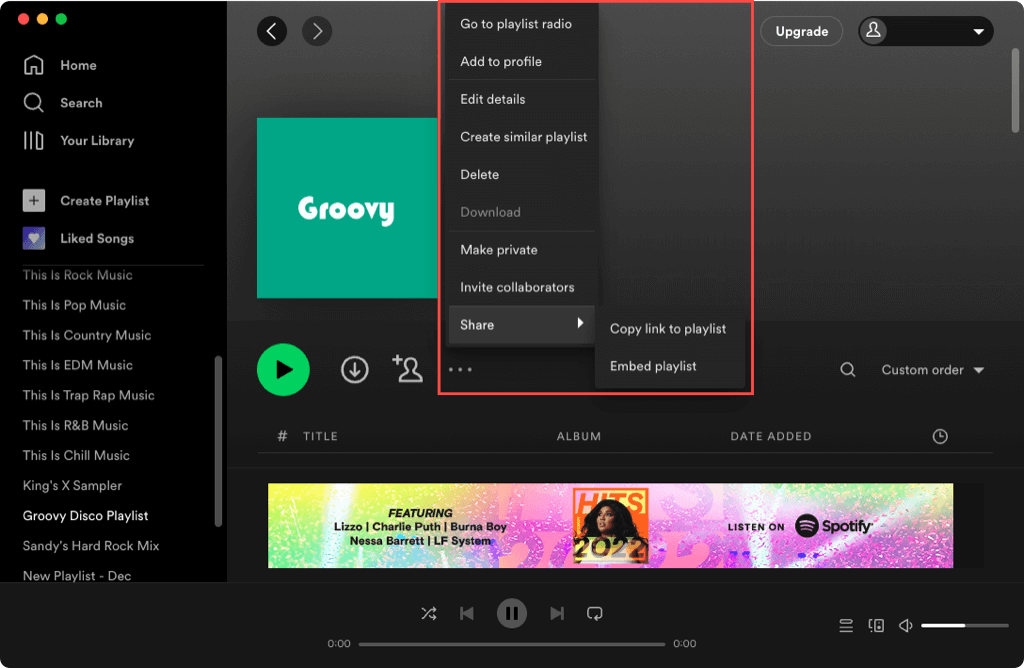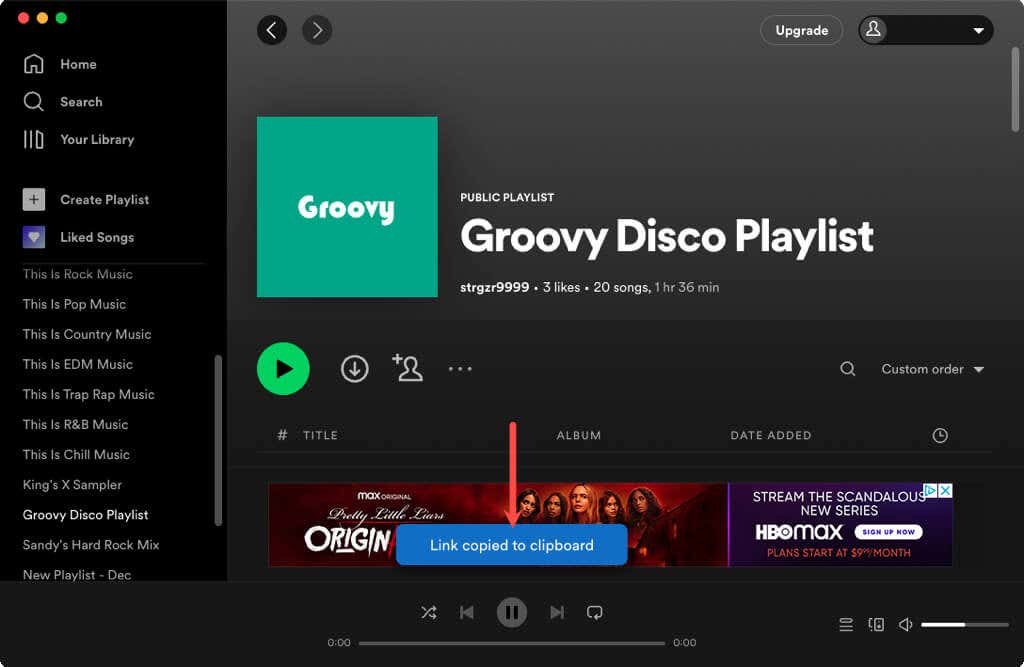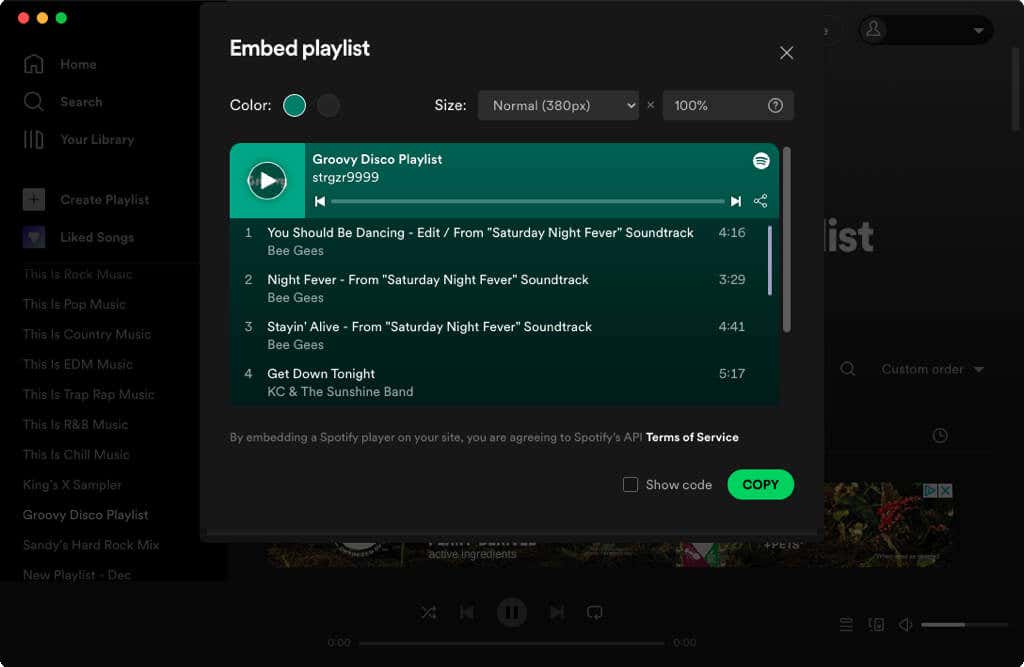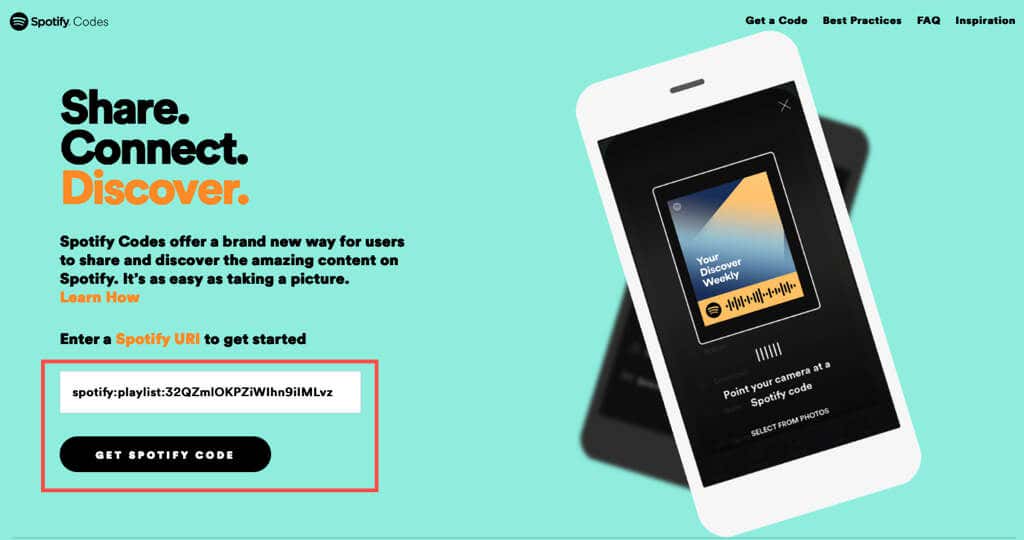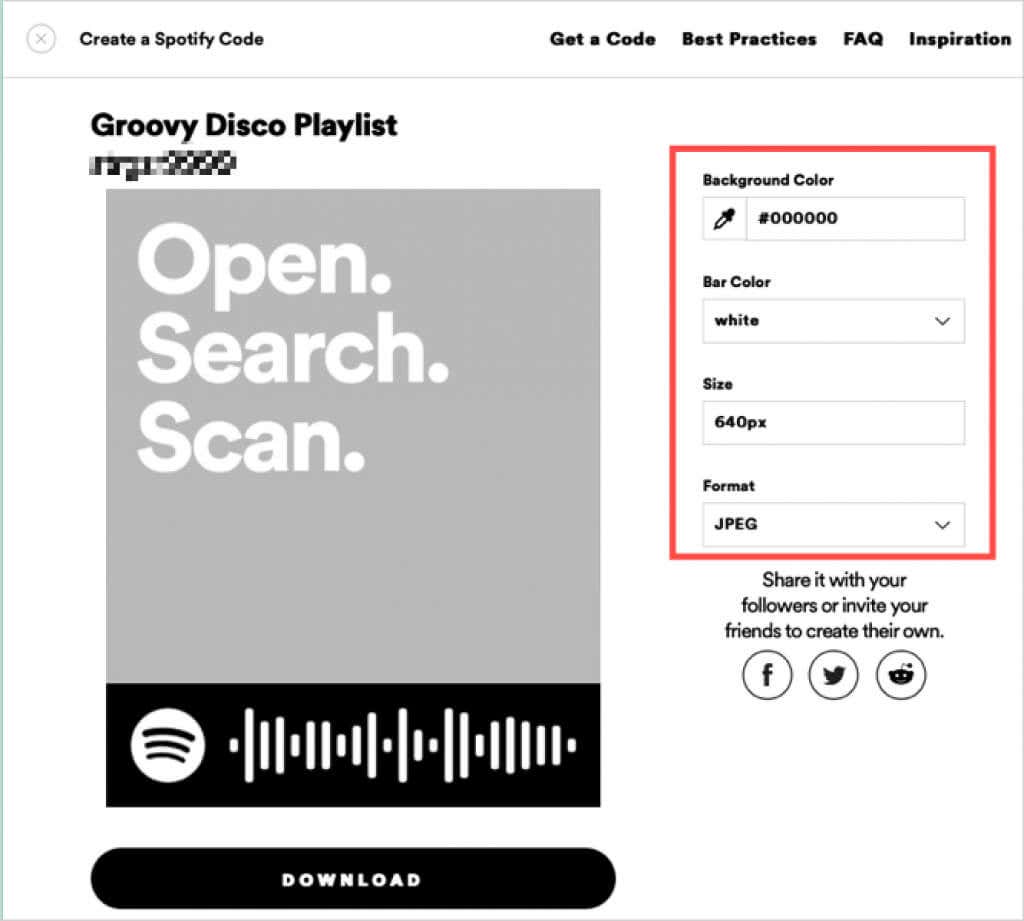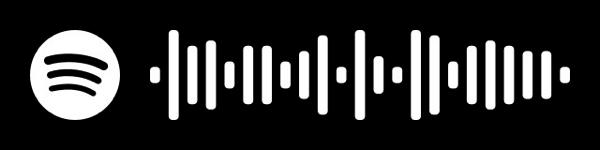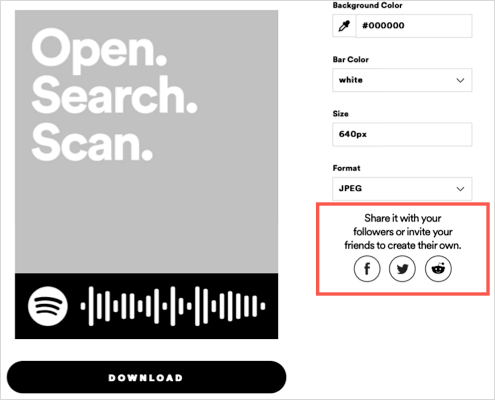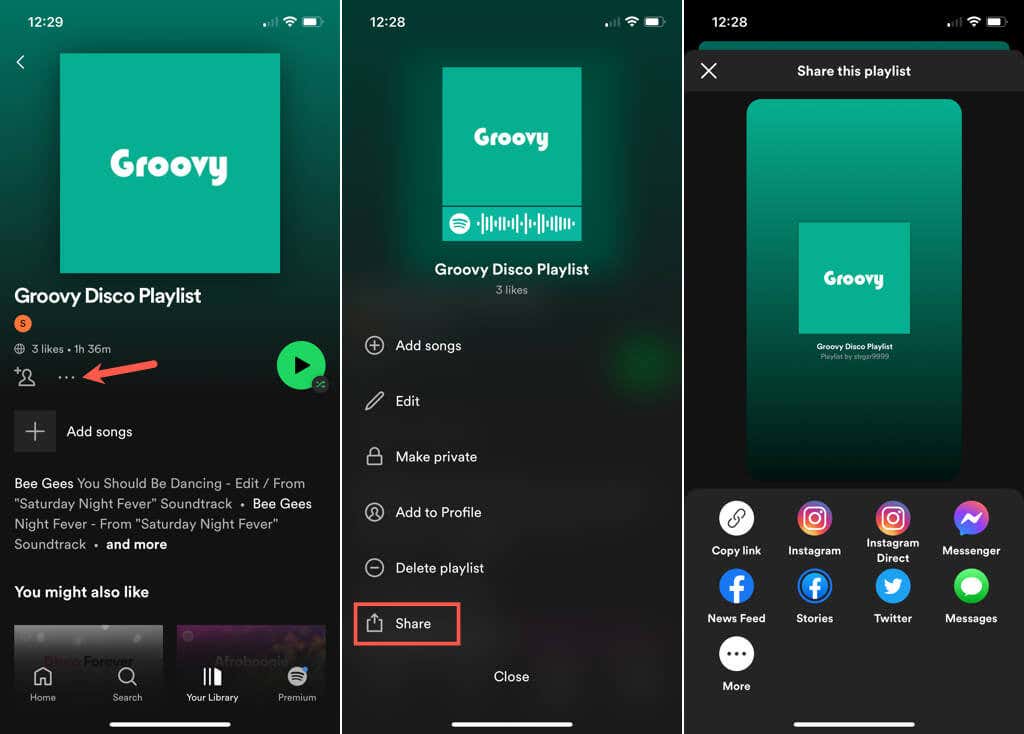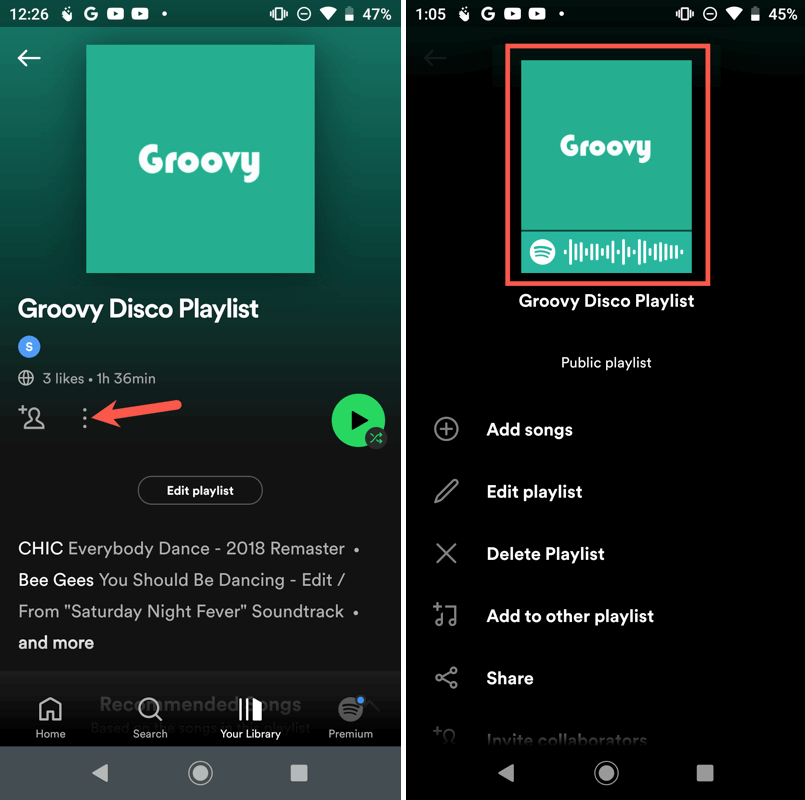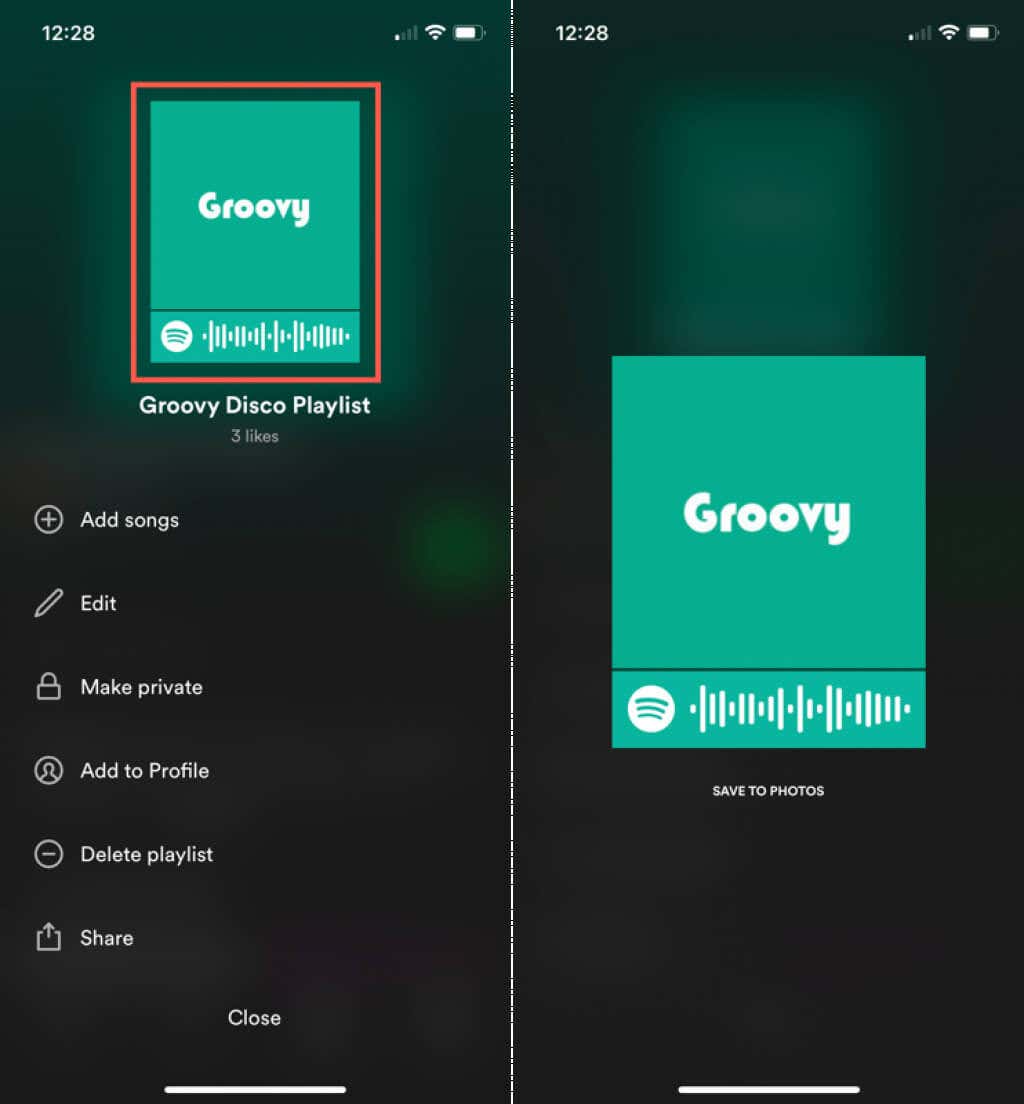如果您喜欢听Spotify 上您最喜爱的歌曲 ,是否有朋友或家人喜欢这些相同的音乐?通过分享您的 Spotify 播放列表,您可以向朋友介绍一位新艺术家,向您的兄弟介绍一张新专辑,或者向您的好友介绍一种全新的流派。
在这里,我们将向您展示如何在桌面、网络和移动应用中共享 Spotify 播放列表。
在桌面或网络应用程序中共享 Spotify 播放列表
Windows 和 Mac 上的 Spotify 桌面应用程序几乎与 Spotify 网站上的网络播放器 相同。这意味着您可以按照以下步骤使用任一版本共享播放列表。
通过链接或嵌入代码共享
打开计算机上的桌面应用或访问浏览器中的网络播放器 并登录您的 Spotify 帐户。
在左侧选择您要分享的播放列表。
选择右侧播放列表的三个点。
将光标移至共享,然后在弹出菜单中选择下面的共享选项之一。
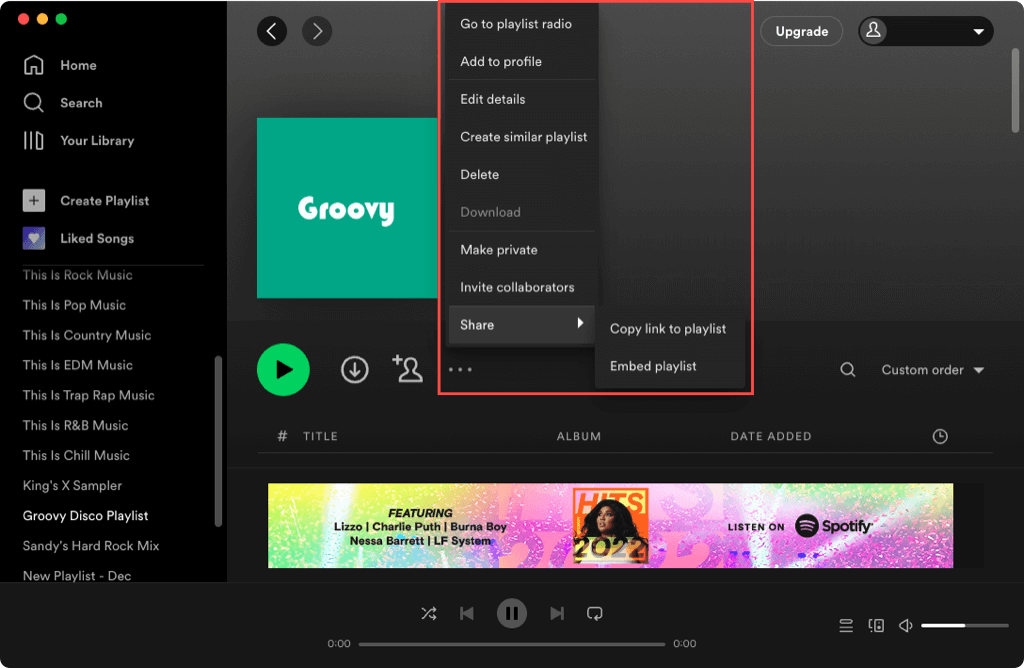
将链接复制到播放列表:这会将播放列表的 URL 放置在剪贴板上,执行此操作时您会看到一条简短的消息。然后,您可以将该链接粘贴到短信、电子邮件或其他位置以进行共享。
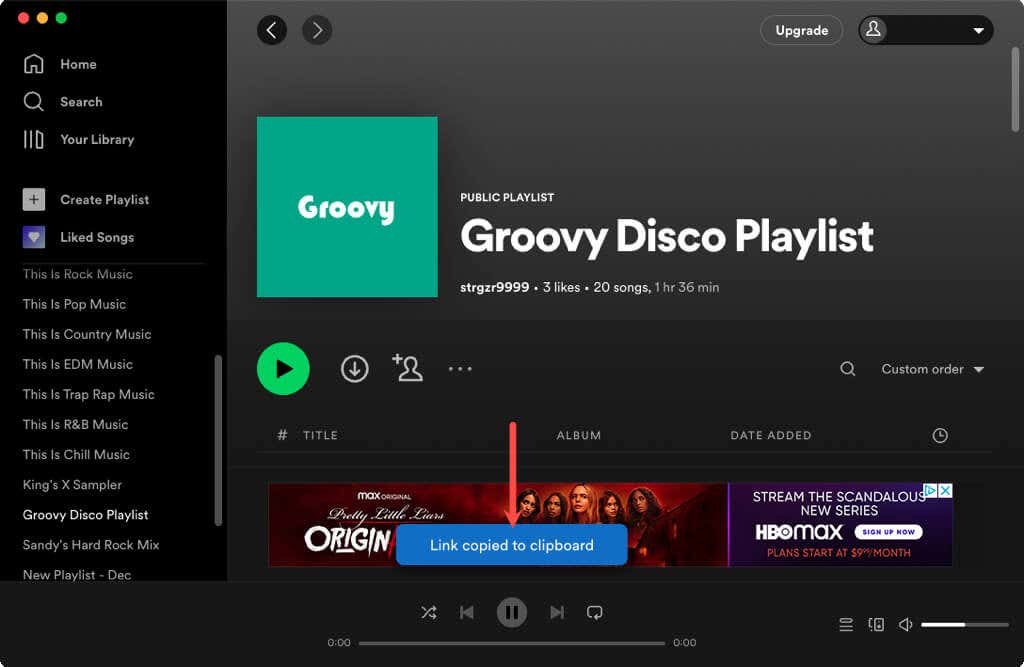
嵌入播放列表:这会创建供您嵌入博客或网站的代码。您可以为播放器选择颜色并自定义尺寸。准备好后,选择复制将代码放在剪贴板上,然后将其粘贴到网站上需要的位置。
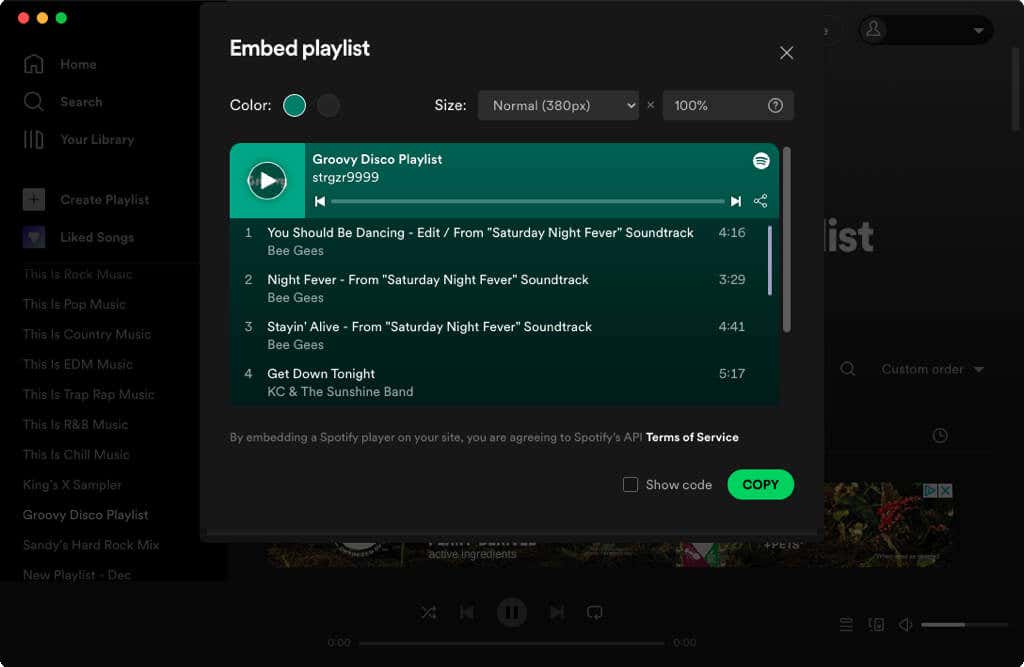
使用 Spotify 代码分享
共享播放列表的另一个选项是创建 Spotify 代码 。 Spotify 代码是包含 Spotify 徽标和声波的图像。当您发送或分享图像时,您的朋友只需扫描代码即可打开您的播放列表。
按照与上述相同的步骤显示播放列表的共享选项。选择复制链接。
前往Spotify 代码网站 ,将播放列表链接粘贴到框中,然后选择获取 Spotify 代码。
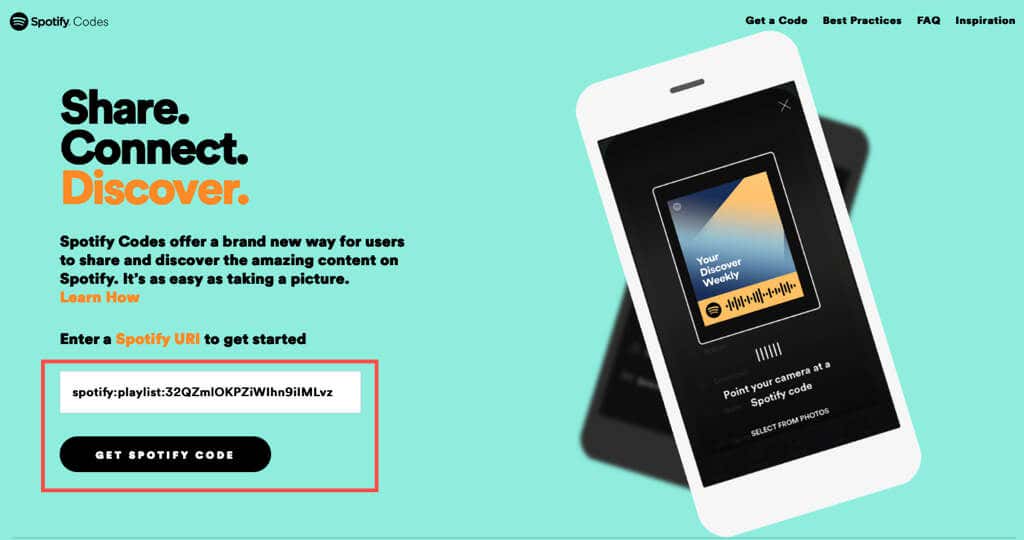 然后您会看到您的播放列表名称顶部带有 您的 Spotify 用户名 。这可以让您确认您输入的链接是否正确。.
(可选)调整右侧的设置以自定义代码。
然后您会看到您的播放列表名称顶部带有 您的 Spotify 用户名 。这可以让您确认您输入的链接是否正确。.
(可选)调整右侧的设置以自定义代码。
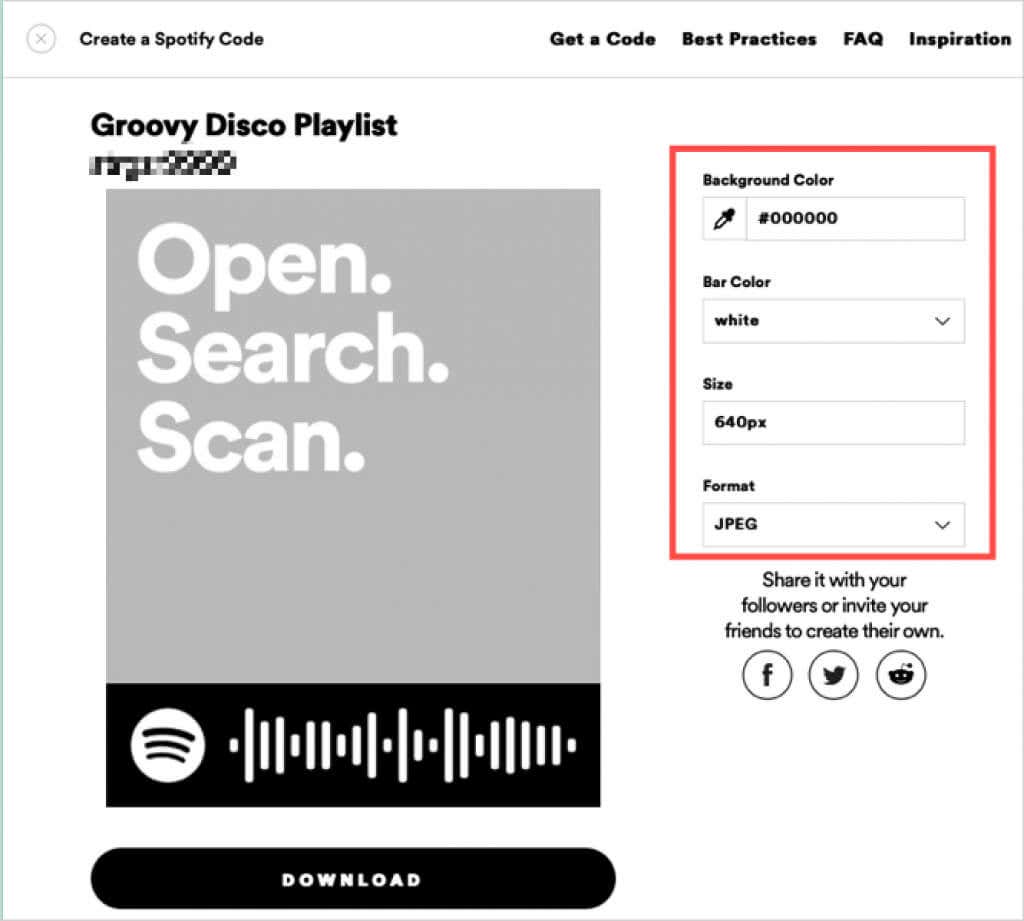
要将图像保存到您的计算机,请选择下载。打开“下载”文件夹以获取 Spotify 代码。然后您可以发送或共享图像以供其他人扫描。
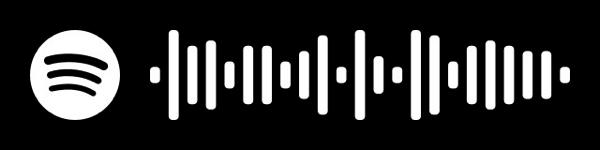
或者,您可以选择右侧的社交媒体共享选项。在 Facebook、Twitter 或 Reddit 上发布您的 Spotify 代码。
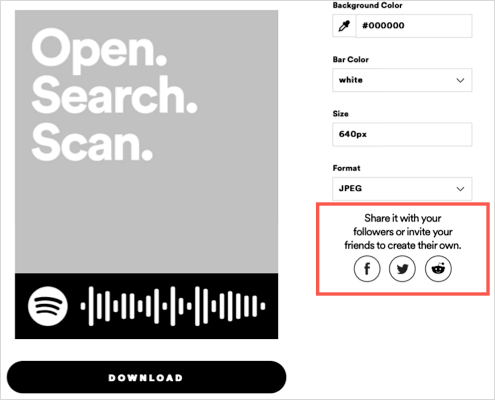
在移动应用中共享 Spotify 播放列表
您还可以使用多种选项在移动设备上轻松共享 Spotify 应用程序 的播放列表。您可以复制链接、在社交媒体上发布链接或分享 Spotify 代码。
在您的移动设备上打开 Spotify,然后转到您的音乐库(Android) 或音乐库(iPhone) 选项卡。选择您要共享的播放列表并执行以下操作之一。
通过链接或社交媒体分享
点击播放列表详细信息屏幕上的三个点,然后选择屏幕底部附近的共享。
选择您想要使用的分享选项,例如复制链接、Instagram Stories、Facebook Messenger、Twitter 或其他分享方式。您还可以根据设备的共享设置选择更多以获得其他选项。
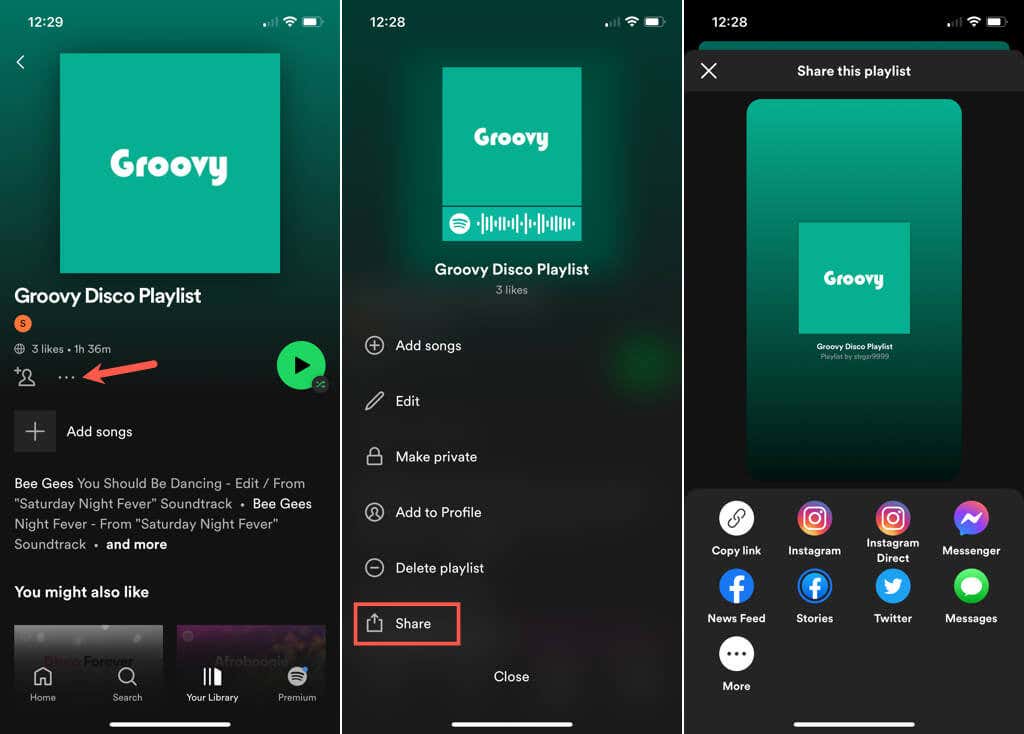
完成后,使用左上角的 X关闭共享屏幕。
使用 Spotify 代码分享
在 Android 上,捕获屏幕截图并将其保存到您的设备上以便根据需要进行共享。
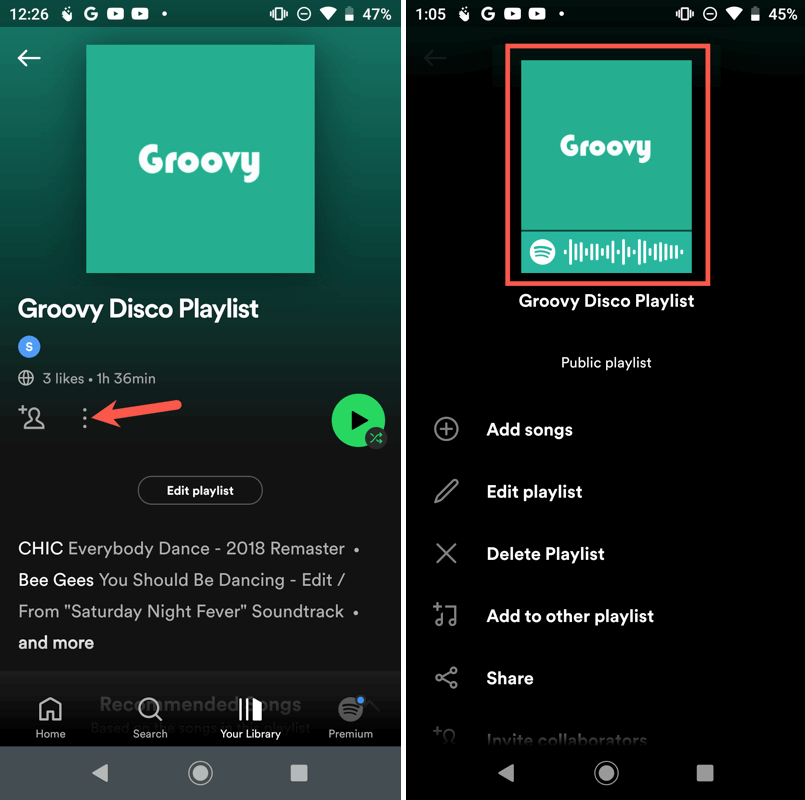
在 iPhone 上,点按带有代码的封面可将其显示得更大。选择保存到照片将图像保存到“照片”应用,然后根据需要发送或共享。如果您愿意,也可以简单地捕获屏幕截图。
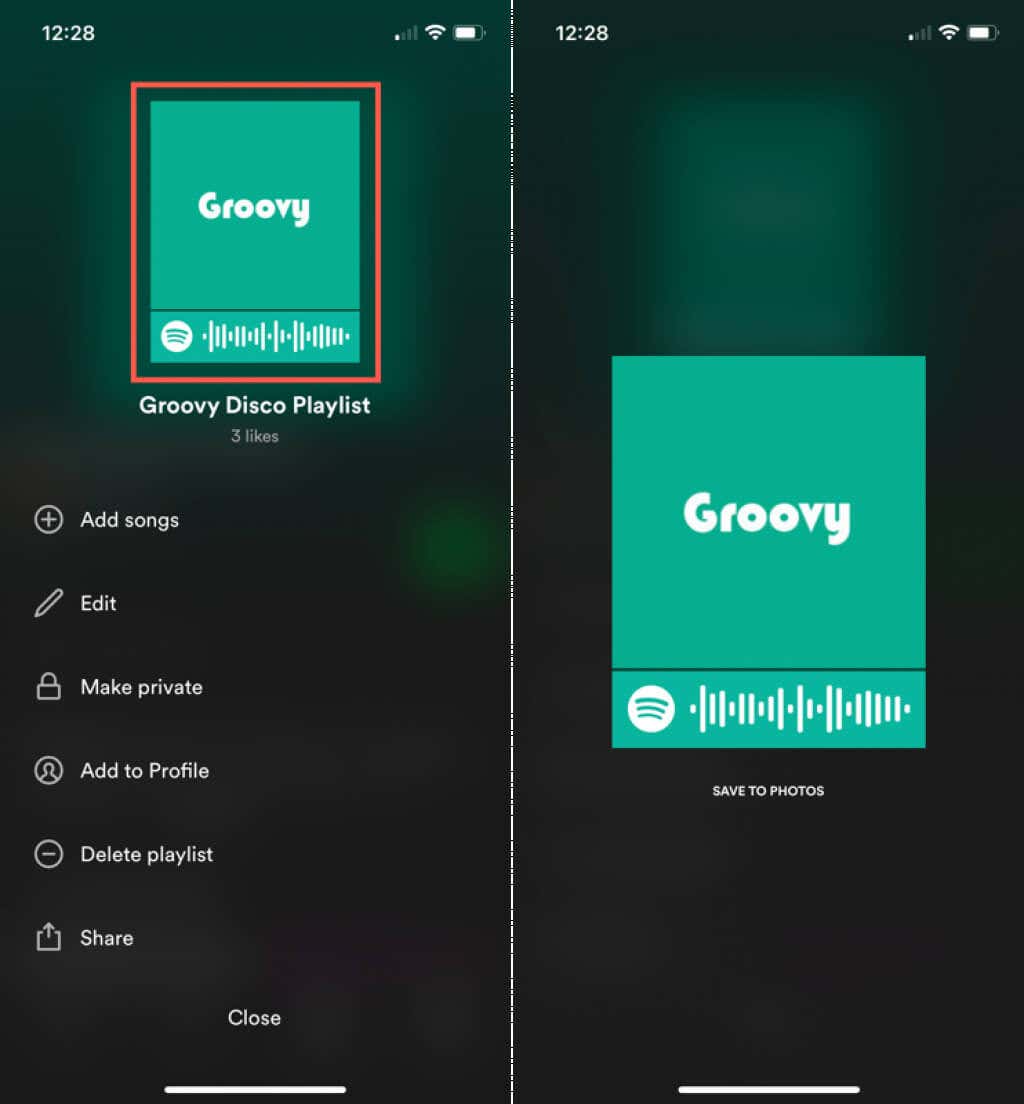
完成后,选择左上角的 X(Android) 或关闭(iPhone) 退出共享屏幕。
与朋友、家人、网站访问者或关注者分享您喜欢的歌曲播放列表是传播您喜爱的音乐的乐趣的好方法。
现在您已经了解了如何共享自己的 Spotify 播放列表,接下来看看如何与其他人制作协作播放列表 。.
.
相关文章: